
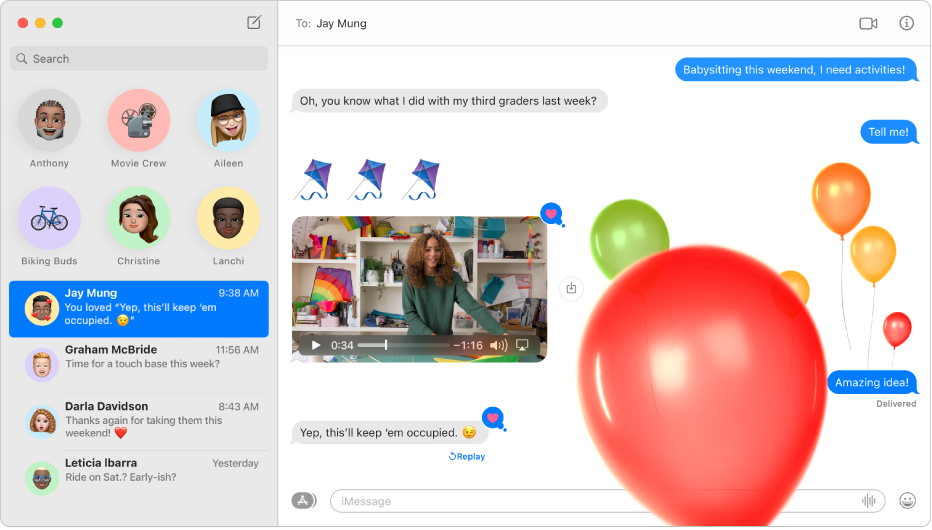
Inviare messaggi illimitati
Se qualcuno dispone di un iPhone, iPad, iPod touch o Mac, puoi inviargli messaggi illimitati usando iMessage. Aggiungi foto (incluse le Live Photo), tapback, effetti messaggio e altro ancora.
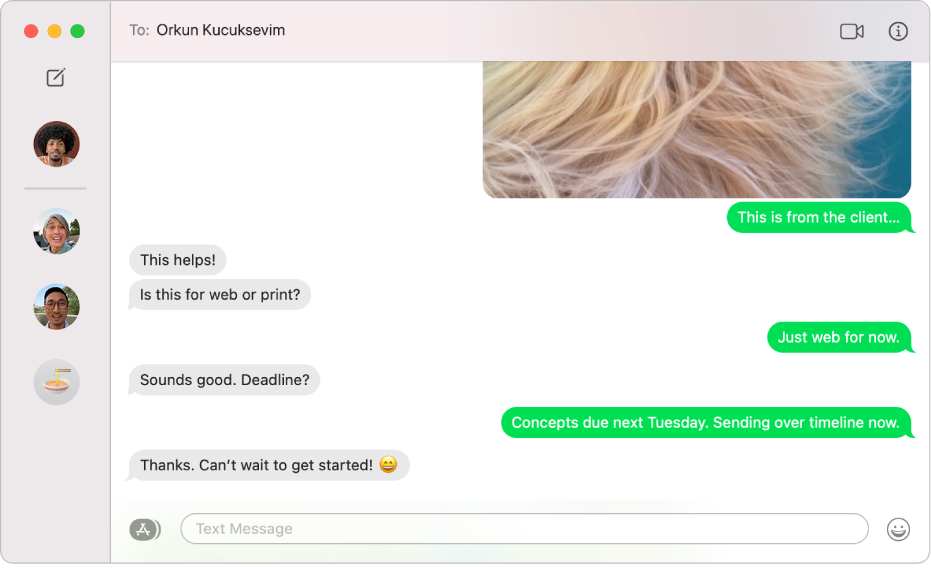
Inviare messaggi a chiunque, su qualsiasi dispositivo
Se disponi di un iPhone, puoi inviare messaggi di testo SMS direttamente da Messaggi sul Mac a chiunque possieda un qualsiasi dispositivo. Quando ricevi un nuovo messaggio, non devi precipitarti a prendere iPhone: puoi semplicemente rispondere dal Mac.
Come configurare iPhone per ricevere messaggi di testo su Mac
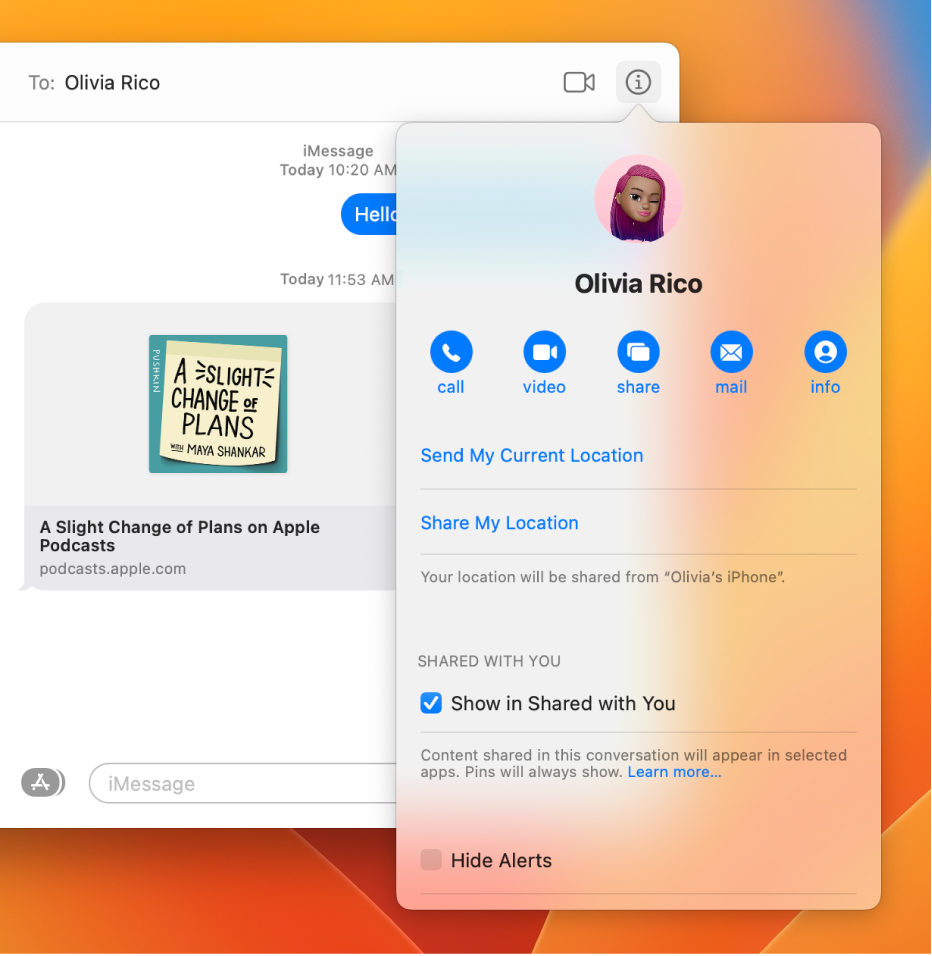
Dalla scrittura alla conversazione
Se ti viene voglia di vedere qualcuno di persona o di condividere il tuo schermo, puoi farlo direttamente da una conversazione di Messaggi.
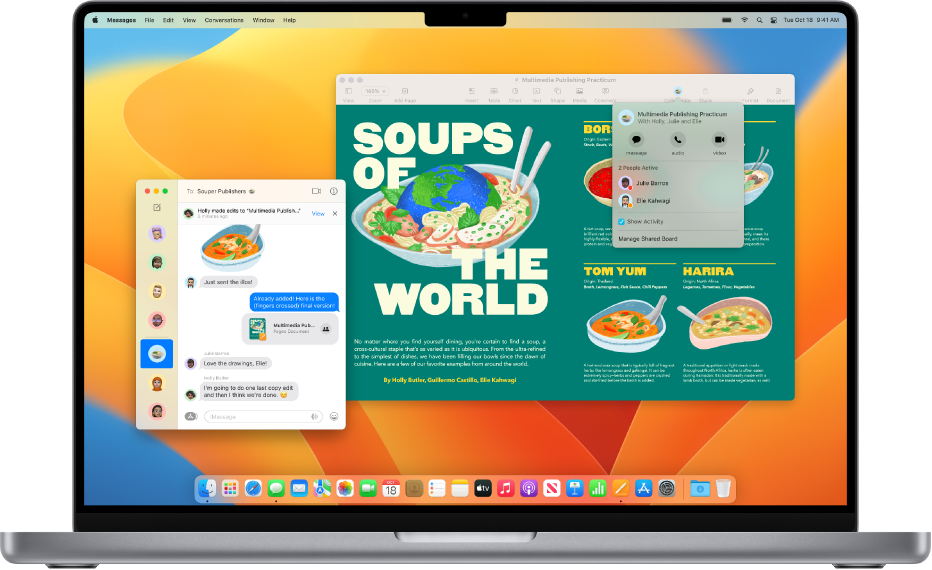
Collaborare con un clic
Condividi file, documenti, note, gruppi di pannelli di Safari e altro ancora in Messaggi per iniziare a collaborare immediatamente. Visualizza gli aggiornamenti ai progetti condivisi nella conversazione e mantieniti facilmente in contatto con gli altri partecipanti in qualsiasi app tu stia utilizzando.
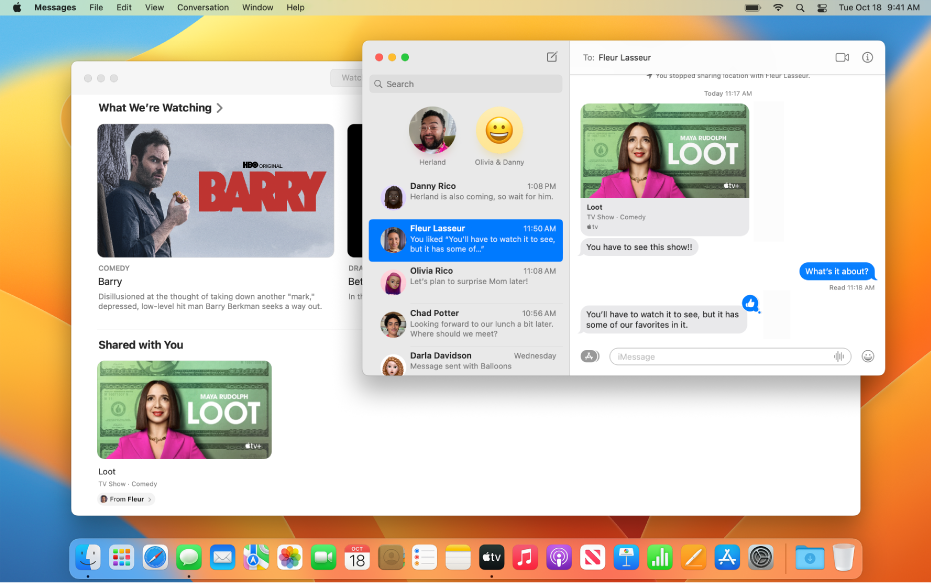
Trovare contenuti condivisi con te
Trova facilmente link, foto e altri contenuti condivisi con te in Messaggi nella sezione “Condivisi con te” dell'app corrispondente, come l'app Apple TV. Puoi mettere in evidenza i contenuti condivisi per dargli maggiore rilevanza e trovarli con facilità nella vista Dettagli della conversazione, nelle ricerche di Messaggi e in “Condivisi con te”.
Per consultare il Manuale utente dell'app Messaggi, seleziona l'indice nella parte superiore della pagina o inserisci una parola o una frase nel campo di ricerca.
Per ulteriore assistenza, visita il sito web del supporto di Messaggi.